7세 게이머가 Google Play 스토어에서 계속해서 새로운 게임과 게임 액세서리를 구매하는 것에 지치셨나요? 그리고 항상 일부 구매를 직접 해야 하기 때문에 결제 방법을 완전히 제거하고 싶지 않으신가요? 아, 우리는 당신이 겪고 있는 일에 전적으로 공감할 수 있습니다. 그렇다면 누군가가 Google Play를 통해 구매하려고 할 때마다 기기 비밀번호를 입력하거나 구매를 인증하기 위해 지문 인증을 사용하라는 메시지가 표시된다는 것은 어떻게 들리나요?
완벽한 계획인 것 같나요? 자, 계속 읽어보세요! 정말 이보다 더 좋은 곳에 있을 수는 없습니다. 저희를 믿으세요. 이 기사를 재미있게 읽으셨기를 바랍니다!
1단계: Play Store 앱을 실행합니다.
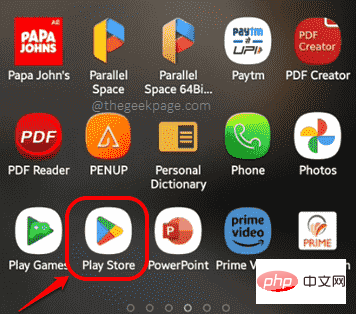
2단계: Play 스토어 홈 화면 오른쪽 상단에서 Profile 아이콘을 클릭하세요.
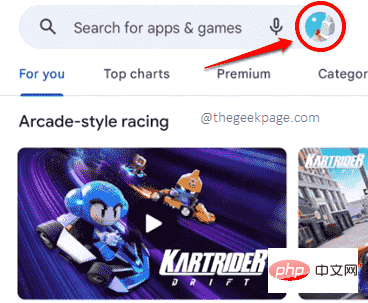
3단계: 다음으로 “설정” 옵션을 클릭하세요.

4단계: 이제 사용 가능한 Settings 옵션 목록에서 "인증" 타일을 클릭하세요.

5단계: 다음으로 옵션 생체 인증 과 관련된 토글 버튼을 켜세요 .
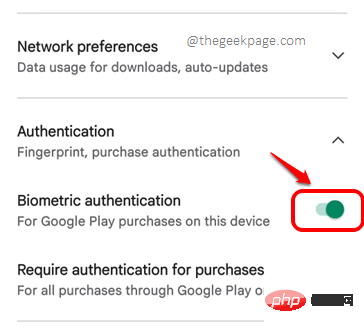
6단계: 이전 단계에서 토글을 켰을 때 Google 계정 비밀번호를 입력하라는 메시지가 표시됩니다. 비밀번호를 입력한 후 OK 버튼을 클릭하여 계속하세요.

7단계: 다음으로 구매에 인증 필요 옵션을 클릭하세요.

8단계: 여기서 구매 인증 옵션을 선택해야 합니다. 매번 구매를 인증하려면 옵션 F 또는 이 기기에서 Google Play를 통해 이루어진 모든 구매 를 선택하세요.
그렇습니다. 이제 Google Play를 통해 구매를 시도할 때마다 구매를 시도하는 사용자가 인증 프로세스(예: 기기 비밀번호 입력 또는 지문을 통한 확인)를 완료해야 합니다.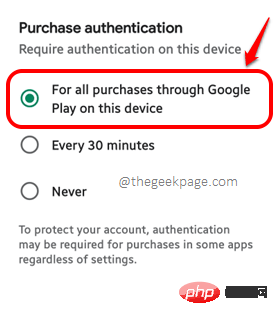
위 내용은 Google Play 스토어에서 인앱 구매를 끄는 방법의 상세 내용입니다. 자세한 내용은 PHP 중국어 웹사이트의 기타 관련 기사를 참조하세요!